- Setelah Anda menginstal semua aplikasi dasar yang Anda gunakan secara teratur, ada baiknya Anda membuat titik pemulihan sistem. Anda tidak pernah tahu apa yang akan terjadi pada sistem operasi Anda pada satu titik atau lainnya dan dengan cara ini, Anda akan dengan mudah dapat memulihkan copy pekerjaan yang baik dalam waktu singkat.
- Meskipun Windows 10 menghasilkan salinan cadangan sistem setiap kali Anda menginstal atau menghapus instalan aplikasi, pada titik waktu tertentu, Anda mungkin ingin membuat titik pemulihan Anda sendiri dan kembali ke sana kapan pun Anda ingin. Sangat mudah untuk membuatnya. Cukup ikuti panduan langkah demi langkah di bawah ini.
- Dalam Bagian Pemulihan Sistem Anda akan menemukan semua artikel tentang topik ini, termasuk masalah dan solusi.
- Kami telah menulis banyak tutorial tentang Windows dan perangkat yang menggunakannya dan Anda dapat menemukan semuanya di Cara memandu kategori.

Perangkat lunak ini akan memperbaiki kesalahan umum komputer, melindungi Anda dari kehilangan file, malware, kegagalan perangkat keras, dan mengoptimalkan PC Anda untuk kinerja maksimal. Perbaiki masalah PC dan hapus virus sekarang dalam 3 langkah mudah:
- Unduh Alat Perbaikan PC Restoro yang dilengkapi dengan Teknologi yang Dipatenkan (tersedia paten sini).
- Klik Mulai Pindai untuk menemukan masalah Windows yang dapat menyebabkan masalah PC.
- Klik Perbaiki Semua untuk memperbaiki masalah yang memengaruhi keamanan dan kinerja komputer Anda
- Restoro telah diunduh oleh 0 pembaca bulan ini.
Membuat sebuah titik pemulihan sistem selalu merupakan hal yang baik untuk dilakukan karena Anda tidak pernah tahu apa yang akan terjadi pada sistem operasi Anda pada satu titik atau lainnya.
Dengan cara ini, Anda akan dengan mudah dapat memulihkan copy pekerjaan yang baik dalam waktu singkat.
Jadi, ikuti tutorial di bawah ini dan Anda akan mengetahui cara membuat pemulihan sistem di Windows 10 dalam waktu sesingkat mungkin.
Penyebab seperti mengapa sistem operasi Anda mungkin rusak banyak.
Kemungkinan besar, aplikasi pihak ketiga yang Anda instal atau virus yang Anda dapatkan saat menjelajahi internet dapat menyebabkan kesalahan file Registry pada sistem operasi Windows 10 Anda.
Dengan memiliki titik pemulihan sistem, Anda akan dapat menghidupkan kembali sistem Anda ke titik waktu sebelumnya sehingga memperbaiki masalah OS utama dengan sangat cepat.
Bagaimana cara membuat titik pemulihan sistem di Windows 10?
OS Windows 10 menghasilkan salinan cadangan sistem setiap kali Anda menginstal atau menghapus instalan aplikasi.
Namun, pada titik waktu tertentu, Anda mungkin ingin membuat titik pemulihan Anda sendiri dan kembali ke sana kapan pun Anda mau. Berikut adalah langkah-langkah yang harus diikuti:
- Langsung dari layar Mulai di Windows 10, mulailah menulis yang berikut ini: Panel Kontrol
catatan: Cara lain untuk mengakses Panel Kontrol adalah dengan menggerakkan kursor mouse ke sisi kanan atas layar dan klik kiri atau ketuk ikon Cari dari menu itu. Dari kotak pencarian tulis Control Panel tanpa tanda kutip dan klik kiri atau ketuk ikon Control Panel. - Di kotak pencarian Panel Kontrol yang terletak di sisi kanan atas jendela, Anda perlu menulis yang berikut: pemulihan sistem.
- Klik kiri atau ketuk tautan Buat titik pemulihan yang terletak di bawah fitur Sistem.
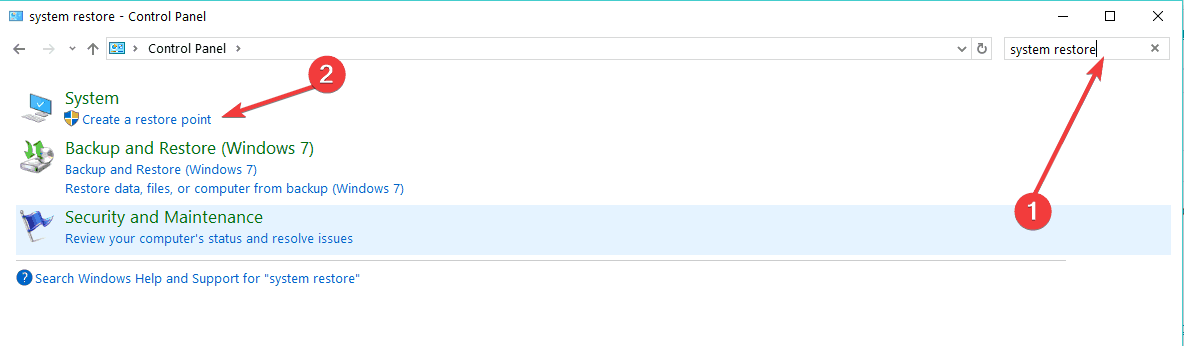
- Sekarang Anda memiliki jendela System Properties di depan Anda.
- Klik kiri atau ketuk tab System Protection yang terletak di sisi atas jendela System Properties.
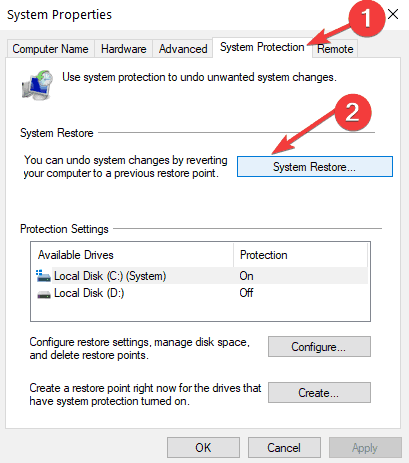
- Klik kiri atau ketuk tombol Buat di tab ini.
- Sekarang sebuah jendela kecil bernama System Protection akan muncul.
- Dalam kotak di bawah topik Buat titik pemulihan, Anda harus menulis nama untuk salinan cadangan ini.
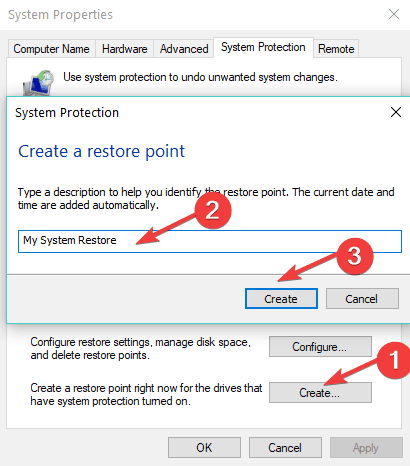
- Setelah Anda memberi nama pada titik pemulihan, Anda harus mengklik kiri atau mengetuk tombol Buat.
- Sekarang sistem Windows 10 Anda akan mulai membuat titik pemulihan.
catatan: Proses ini akan memakan waktu hingga 10 atau 20 menit.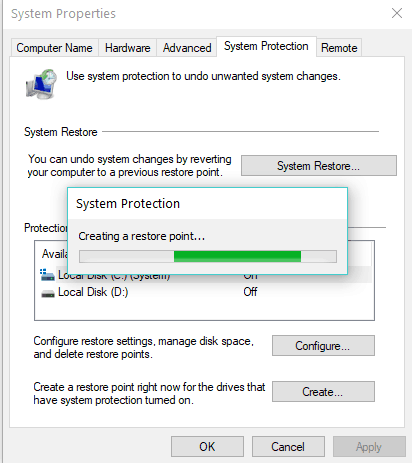
- Setelah proses selesai, Anda akan mendapatkan muncul pesan yang akan memberi tahu Anda bahwa titik pemulihan berhasil dibuat.
- Klik kiri atau ketuk tombol Tutup di jendela di atas dan Anda siap melakukannya.
- Sekarang jika Anda memiliki masalah dengan sistem operasi Windows 10 Anda, Anda dapat langsung melanjutkan dan mengembalikannya ke titik pemulihan yang baru saja Anda buat dalam tutorial ini.
Sekali lagi, membuat Windows 10 Restore Point sangat berguna.
Menurut survei baru-baru ini, 50% pengguna Windows 10 mengonfirmasi bahwa Pembaruan Windows menyebabkan berbagai masalah pada mesin mereka.
Jika pembaruan terbaru mengacaukan komputer Anda, Anda selalu dapat menggunakan Titik Pemulihan untuk mengembalikan komputer ke kondisi kerja.
Jadi, saya tidak berpikir itu bisa lebih mudah dari ini. Jika Anda mengikuti langkah-langkah di atas dalam urutan yang benar, saya yakin Anda menyelesaikan tutorial hanya dalam waktu lima menit.
Jika Anda memiliki pertanyaan tambahan mengenai artikel ini, silakan tulis kami di bawah di bagian komentar halaman dan kami akan membantu Anda lebih lanjut dengan subjek ini.
 Masih mengalami masalah?Perbaiki dengan alat ini:
Masih mengalami masalah?Perbaiki dengan alat ini:
- Unduh Alat Perbaikan PC ini dinilai Hebat di TrustPilot.com (unduh dimulai di halaman ini).
- Klik Mulai Pindai untuk menemukan masalah Windows yang dapat menyebabkan masalah PC.
- Klik Perbaiki Semua untuk memperbaiki masalah dengan Teknologi yang Dipatenkan (Diskon Eksklusif untuk pembaca kami).
Restoro telah diunduh oleh 0 pembaca bulan ini.
Pertanyaan yang Sering Diajukan
Ketik pemulihan sistem di kotak Pencarian Windows 10 dan pilih Buat titik pemulihan dari daftar hasil. Ini sedikit lebih rumit tetapi jika Anda mengikuti kami panduan langkah demi langkah lengkap Anda akan menyelesaikan ini dalam waktu singkat.
Windows 10 secara otomatis membuat titik pemulihan sebelum Anda membuat perubahan apa pun pada pengaturan sistem atau menginstal atau menghapus instalan program. Ini apa yang dapat Anda lakukan jika titik pemulihan tidak berfungsi.
Ya, sangat disarankan agar Anda membuat titik pemulihan sistem sebelum menginstal perangkat lunak baru atau kapan pun PC Anda mengalami perubahan besar.
